Ajuste a velocidade do mouse para melhorar a rolagem no Excel
- A rolagem em sua planilha do Excel é uma tarefa árdua? Isso pode ocorrer porque sua planilha tem muitas fórmulas.
- Você pode minimizar o número de aplicativos e processos em segundo plano para liberar memória ou verificar se há atualizações de aplicativos.
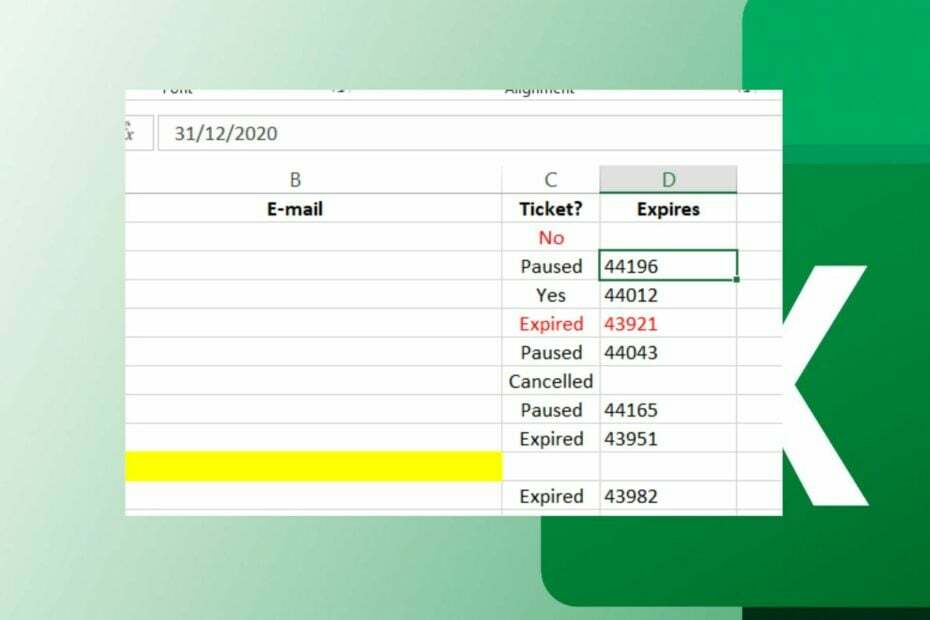
xINSTALE CLICANDO NO ARQUIVO PARA DOWNLOAD
Este software irá reparar erros comuns de computador, protegê-lo contra perda de arquivos, malware, falha de hardware e otimizar seu PC para desempenho máximo. Corrija problemas de PC e remova vírus agora em 3 etapas fáceis:
- Baixe a ferramenta de reparo do PC Restoro que vem com tecnologias patenteadas (patente disponível aqui).
- Clique Inicia escaneamento para encontrar problemas do Windows que possam estar causando problemas no PC.
- Clique Reparar tudo para corrigir problemas que afetam a segurança e o desempenho do seu computador.
- Restoro foi baixado por 0 leitores deste mês.
Se você estiver usando excel e a rolagem não está funcionando como deveria, pode haver vários motivos. Pode ser que seu computador seja muito antigo ou muito lento. Mas, na maioria dos casos, o Excel não rola suavemente devido a um erro no programa.
Já cobrimos as etapas sobre o que fazer se O Excel não está rolando de jeito nenhum, portanto, se você perceber que sua planilha não está rolando suavemente, fique parado, pois este artigo mostra como corrigir esse problema com o Excel.
Se você está se perguntando por que a rolagem no Excel é terrivelmente lenta ou com erros, abaixo estão alguns motivos possíveis:
- Versões desatualizadas – É possível que seu programa Excel esteja desatualizado e não otimizado para sua versão atual do Windows, daí as inconsistências.
- Interferência do programa – Se um aplicativo em seu computador bloquear a execução de outros programas, isso também afetará a suavidade da rolagem nas planilhas do Excel.
- Muitas linhas/colunas – Se você tiver um documento grande com muitas linhas e colunas, elas podem diminuir o desempenho do computador e, portanto, interferir na rolagem.
- Memória insuficiente – Se o seu computador ou laptop não tem memória suficiente, ele não conseguirá processar todas as fórmulas em sua planilha com rapidez suficiente e, portanto, não conseguirá rolar suavemente por todas elas.
- Muitas fórmulas em sua pasta de trabalho – Se muitas fórmulas estiverem sendo calculadas de uma só vez, isso pode atrasar todo o processo. Isso ocorre porque eles estão sendo processados um a um, o que leva tempo para ser concluído.
- Sua planilha do Excel tem muitos dados – Se sua planilha do Excel tiver muitos dados, como imagens, tabelas e gráficos, pode levar mais tempo para percorrê-la.
- SO antigo – Você pode ter uma nova versão do Excel, mas se ainda estiver usando uma versão antiga do Windows, o programa pode ter dificuldade em corresponder ao software antigo.
Algumas soluções alternativas que podem resolver o problema antes de prosseguir para as soluções complexas incluem:
- Tente limpar o mouse e o mouse pad para garantir que nenhum detrito interfira na rolagem.
- Feche todos os aplicativos em segundo plano isso pode estar monopolizando a RAM.
- Feche e reabra o Excel.
- Libere espaço no disco rígido para garantir que você tenha memória suficiente.
- Verifique se o seu Windows está atualizado.
1. Ajuste a velocidade do mouse
- Acerte o Procurar ícone, digite Configurações do mouse, e clique Abrir.
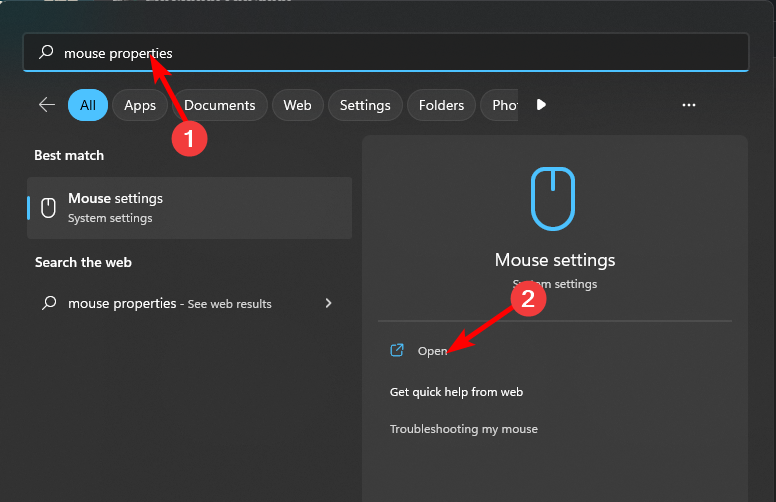
- Clique em Configurações adicionais do mouse.
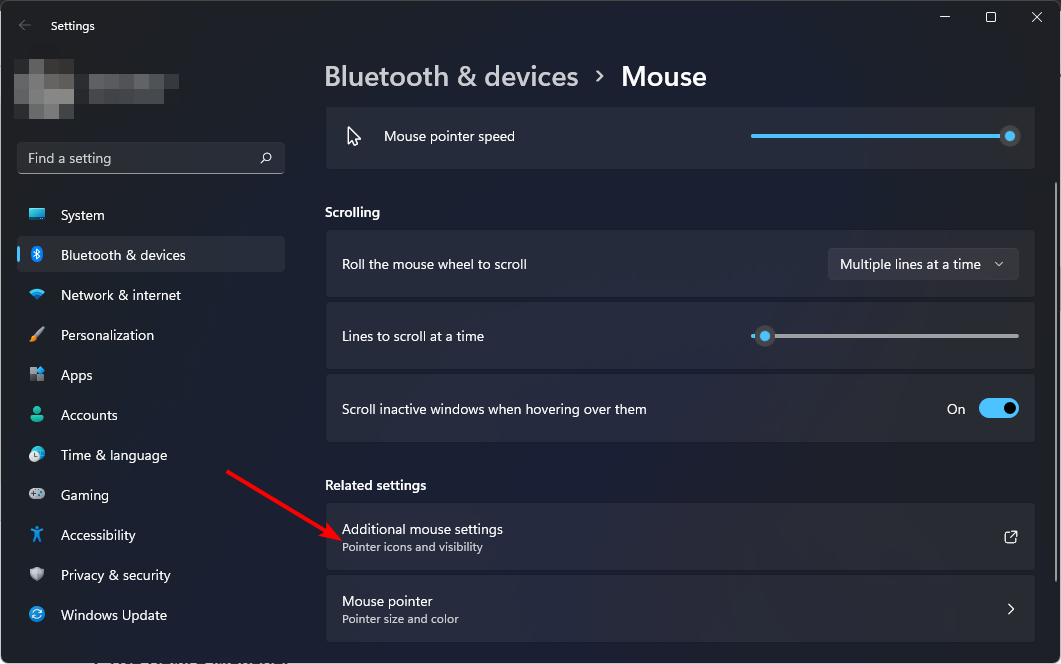
- Navegue até o Opções do ponteiro guia no Propriedades do mouse janela que aparece.

- Sob Movimento, passe o mouse na velocidade de sua preferência.
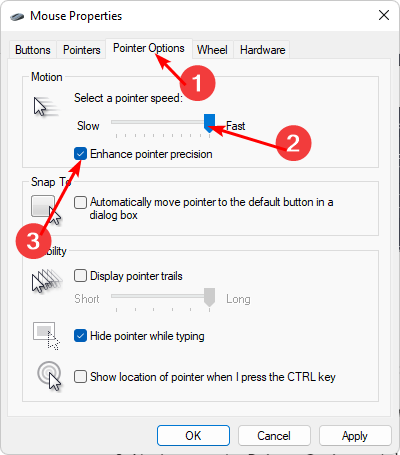
- Clique também na caixa de seleção ao lado de Aumentar a precisão do ponteiro para estabilizar o cursor.
2. Desativar suplementos do Excel
- Lançar excel, e clique no Arquivo cardápio.

- Clique em Maise, em seguida, selecione Opções no menu flyout.
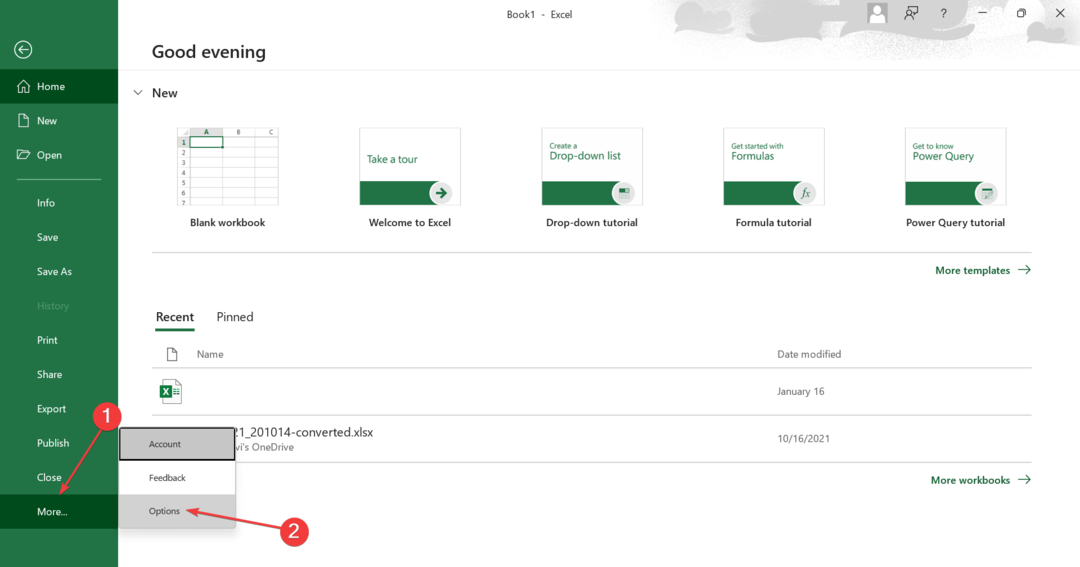
- Vou ao Suplementos guia e com Suplementos do Excel selecionado no Gerenciar menu suspenso, clique em Ir.
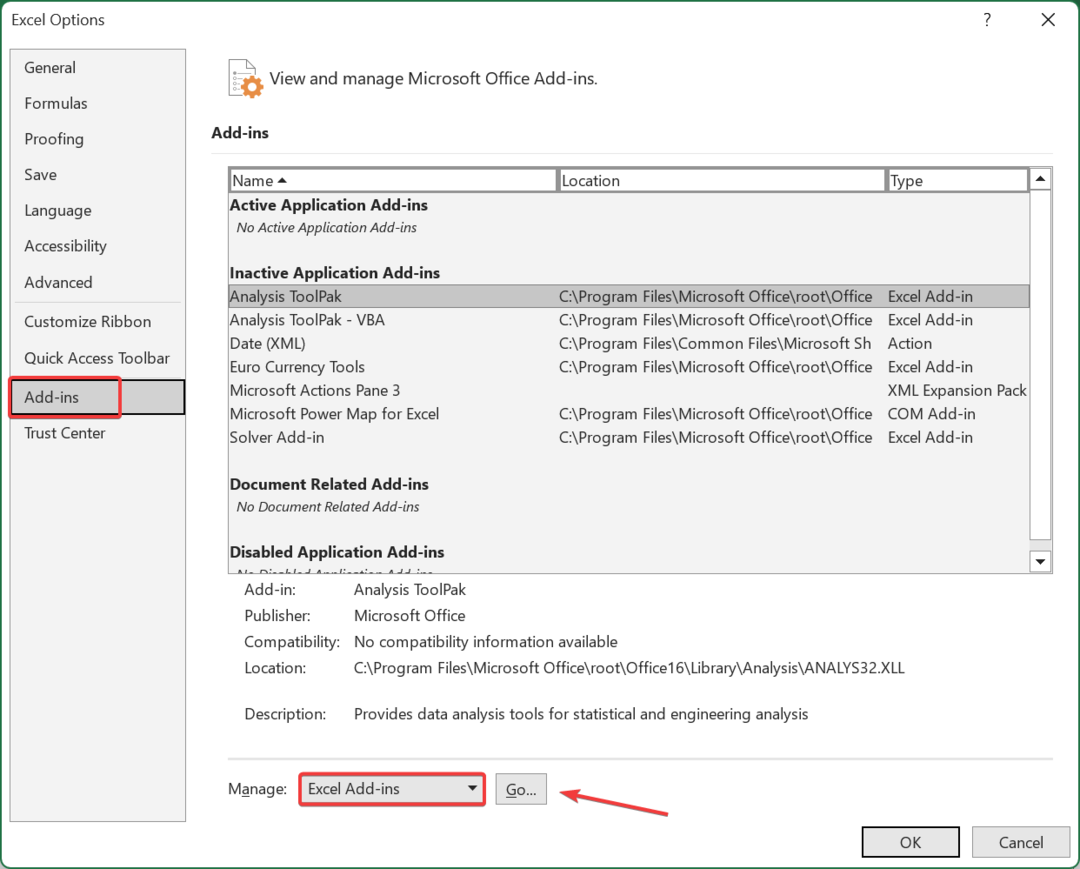
- Agora, desmarque todos os suplementos listados aqui e clique em OK para salvar as alterações.
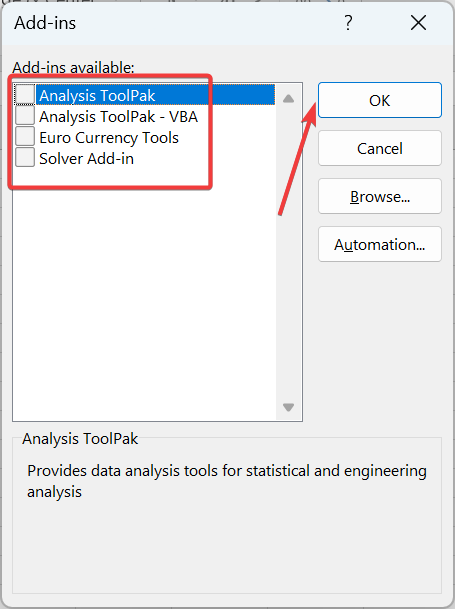
- Mais uma vez, vá para o Suplementos guia, escolha Suplementos COM no menu suspenso e clique em Ir.
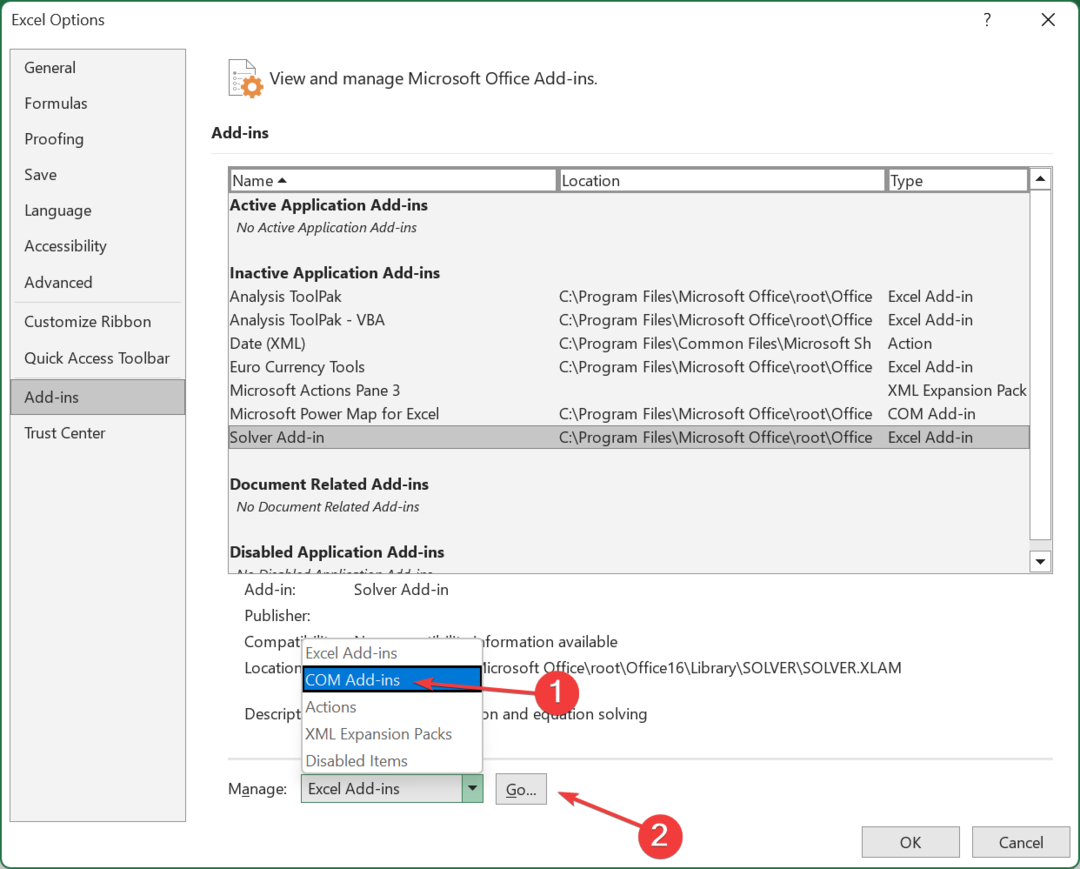
- Volte e desative todos os suplementos restantes.
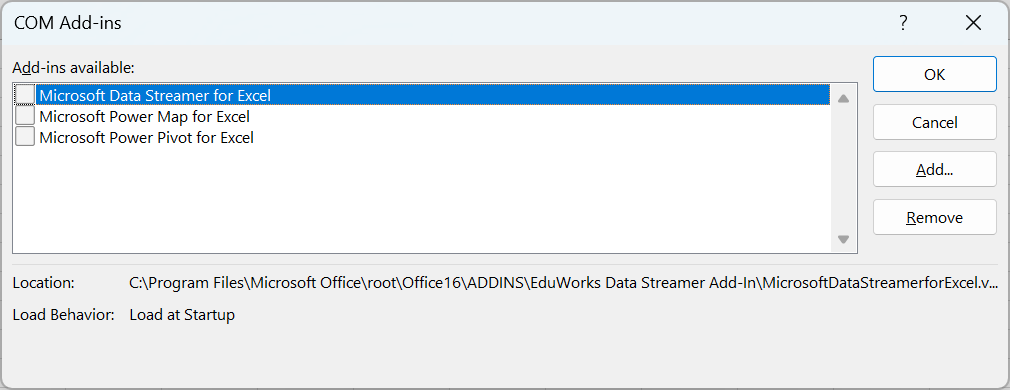
3. Desativar aceleração de hardware
- Lançar excel, Clique em arquivos na barra de menu superior e selecione Opções no menu à esquerda.
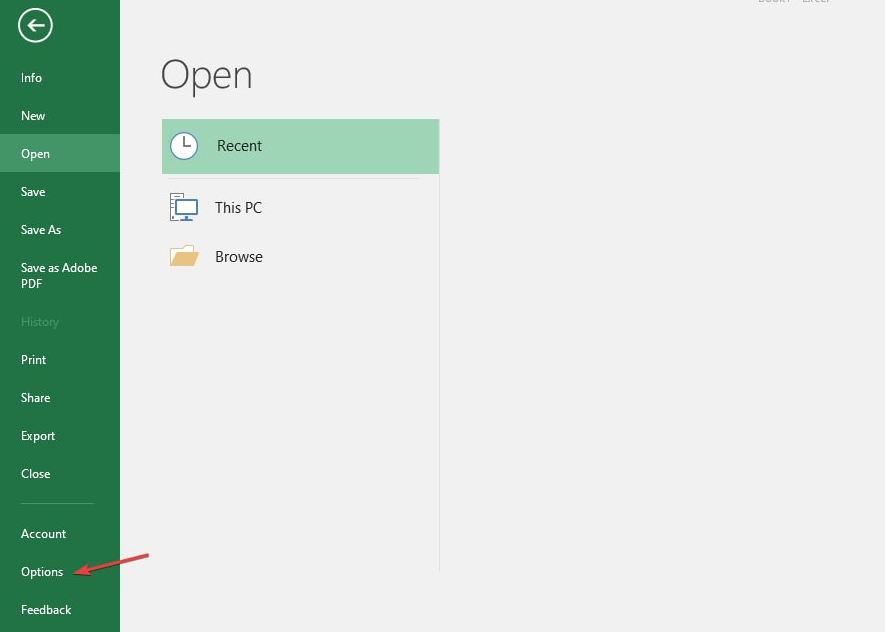
- Selecione os Avançado opção.
- Vá para Mostrar, marque a caixa para Desative a aceleração gráfica de hardware, e clique em OK para salvar as alterações.
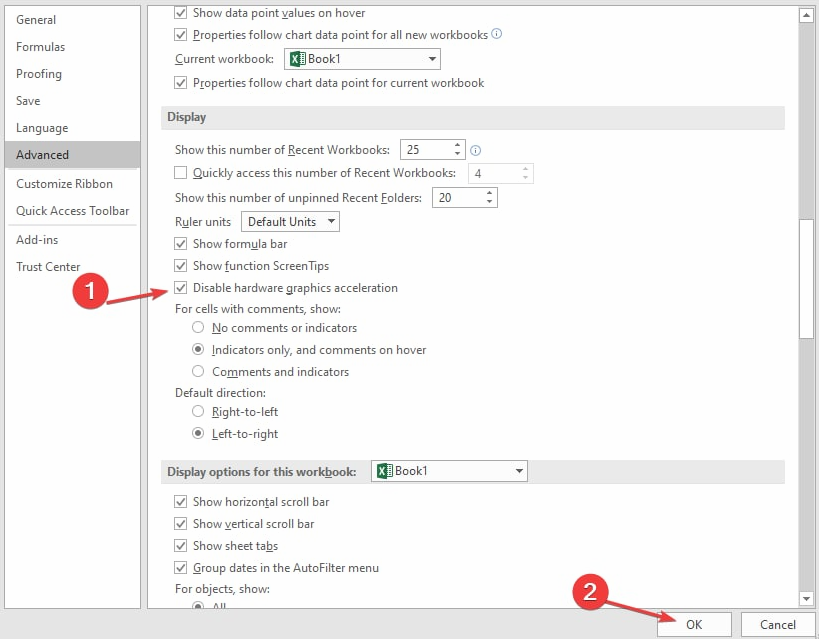
- Feche e reinicie o Excel, tente rolar e veja se consegue.
- Correção: tipo de dados de estoque do Excel não exibido
- Foram detectados erros ao salvar [Guia de correção do Excel]
- Erro de tempo de execução 1004: 3 maneiras de corrigi-lo
- Como inserir imagens em células no Microsoft Excel
- Como abrir o Excel no modo de segurança [Guia do Windows 11]
4. Atualizar drivers gráficos
- Clique no janelas botão, digite Gerenciador de Dispositivos na barra de pesquisa e clique em Abrir.

- Navegar para Adaptadores de vídeo para expandir, clique com o botão direito do mouse em sua placa gráfica e selecione Atualizar driver.

- Selecione Pesquise drivers automaticamente.

Dica de especialista:
PATROCINADAS
Alguns problemas do PC são difíceis de resolver, especialmente quando se trata de repositórios corrompidos ou arquivos ausentes do Windows. Se você estiver tendo problemas para corrigir um erro, seu sistema pode estar parcialmente quebrado.
Recomendamos a instalação do Restoro, uma ferramenta que fará uma varredura em sua máquina e identificará qual é a falha.
Clique aqui para baixar e começar a reparar.
Uma ferramenta automática pode ser útil para concluir esta etapa mais rapidamente e reduzir as chances de acabar com o driver errado.
O Driverfix é uma ferramenta gratuita que permite verificar e atualizar os drivers do seu PC com um único clique. É rápido, fácil de usar e não requer etapas ou configurações complicadas.
5. Reparar Microsoft Excel
- Clique no Menu Iniciar ícone e selecione Configurações.

- Tipo Painel de controle na barra de pesquisa e clique em Abrir.

- Vá para Programas e selecione Desinstalar um programa.

- Agora, clique Microsoft Office e selecione Mudar.
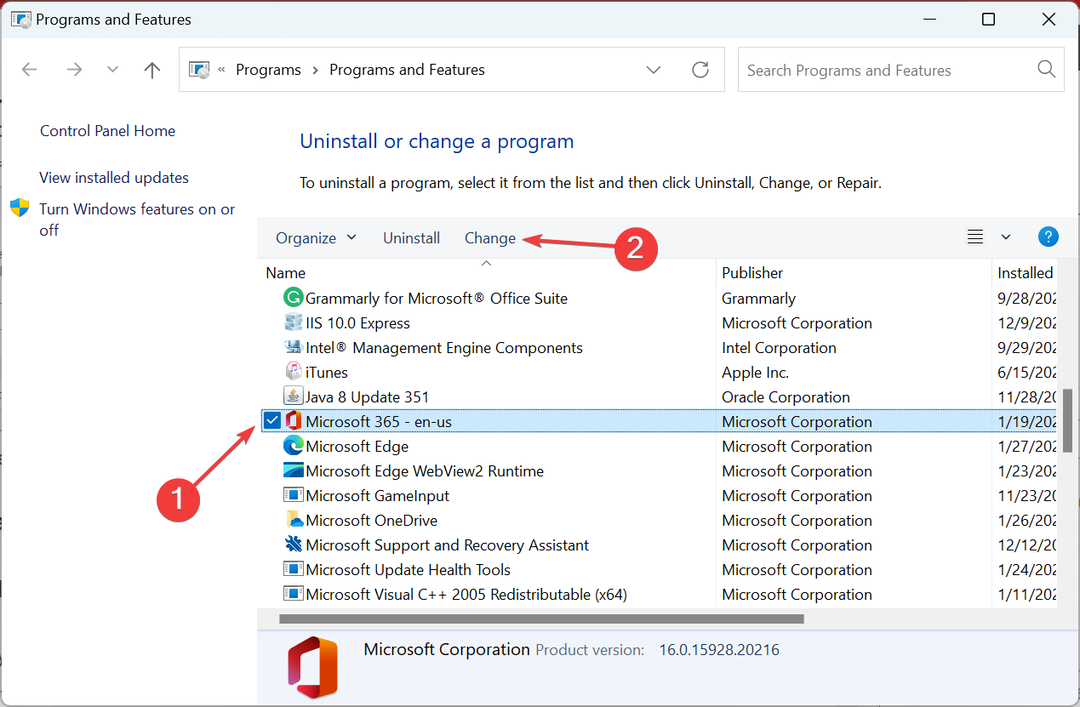
- Finalmente, clique Reparo on-line, em seguida, selecione Reparar.

- Como alternativa, você pode clicar em Windows Configurações, selecione aplicativos, então clique em Aplicativos e recursos.

- Localizar Microsoft Excel/Office, clique nas três reticências e selecione Opções avançadas.

- A seguir, clique em Reparar.

- Após a conclusão do processo de reparo, reinicie o computador e verifique se o problema ainda ocorre.
E é assim que corrige o problema de o Excel não rolar suavemente no seu PC com Windows. Você também pode encontrar um problema em que está não consigo digitar no Excel mas não se preocupe, pois nosso guia detalhado cobre adequadamente as correções para isso.
Também temos respostas para quando Excel não imprime, então não deixe de conferir nosso artigo.
Adoraríamos saber sua opinião sobre qual solução corrigiu esse problema, então deixe-nos um comentário abaixo.
Ainda tendo problemas? Corrija-os com esta ferramenta:
PATROCINADAS
Se os conselhos acima não resolverem seu problema, seu PC pode ter problemas mais profundos no Windows. Nós recomendamos baixando esta ferramenta de reparo de PC (classificado como Ótimo no TrustPilot.com) para resolvê-los facilmente. Após a instalação, basta clicar no botão Inicia escaneamento botão e, em seguida, pressione Reparar tudo.


